Pagina Inhoudsopgave
Recensies
| Werkbare oplossingen | Stapsgewijze probleemoplossing |
|---|---|
| Optie 1. Windows User State Migration Tool (USMT) | Volg een stapsgewijze zelfstudie om aan de slag te gaan met het hulpprogramma voor migratie van gebruikersstatus... Volledige stappen |
| Optie 2. Wizard voor migratie van EaseUS-gebruikersprofiel (gratis) | EaseUS Todo PCTrans is een krachtige en gebruiksvriendelijke applicatie die u kan helpen gegevens over te dragen... Volledige stappen |
| Optie 3. Profwiz | Voer de Profwiz.exe uit en log in met uw domein... Volledige stappen |
Wat is de beste tool voor het migreren van gebruikersprofielen?
"Is er een softwareprogramma waarmee we gebruikersprofielen over het netwerk kunnen kopiëren? Ik heb de tool voor gebruikersstatusmigratie gebruikt die door Microsoft wordt geleverd, maar ik heb het gevoel dat er iets beters moet zijn om deze functies uit te voeren."
Bij migratie van gebruikersprofielen worden gebruikersgegevens en instellingen van het ene account naar het andere verplaatst. Dit kan een noodzakelijke stap zijn bij het overstappen naar een nieuwe computer of het upgraden naar een nieuw besturingssysteem. De wizard voor migratie van gebruikersprofielen is een tool die helpt dit proces te automatiseren door gebruikers door het proces te leiden en hun gegevens over te dragen.
Wat is Windows User State Migration Tool (USMT)?
Windows User State Migration Tool (USMT) is een door Microsoft ondersteund hulpprogramma waarmee klanten Windows op een nieuwe computer kunnen implementeren. USMT legt gebruikersaccounts, applicatie-instellingen en instellingen van het besturingssysteem vast en migreert deze van de oude computer naar de nieuwe. USMT bevindt zich op zowel de bron- als de doelcomputer.
Belangrijkste voordelen
- Zet gebruikersaccount, besturingssysteem en app-instellingen veilig over.
- Gebruikersstatussen behouden om de implementatiekosten van Windows te verlagen.
- Verminder de downtime van eindgebruikers bij het aanpassen van de desktop en het vinden van ontbrekende bestanden.
- Bespaar tijd voor gebruikers om vertrouwd te raken met het nieuwe besturingssysteem.
- Helpdesk-oproepen verminderen.
Beperking
- Overdracht waarvoor interactie met de eindgebruiker nodig is.
- Aangepaste migratie die vereist is voor elke machine.
Hoe USMT te gebruiken?
Volg een stapsgewijze zelfstudie om aan de slag te gaan met het hulpprogramma voor migratie van gebruikersstatus:
Zin 1 - Download en installeer USMT
Stap 1. Download de ADK voor Windows 11 of Windows 10.
Stap 2. Selecteer het bestand adksetup.exe en kies de locatie om de Windows Assessment and Deployment Kit op deze computer te installeren. Check privacyverklaring en licentieovereenkomst.
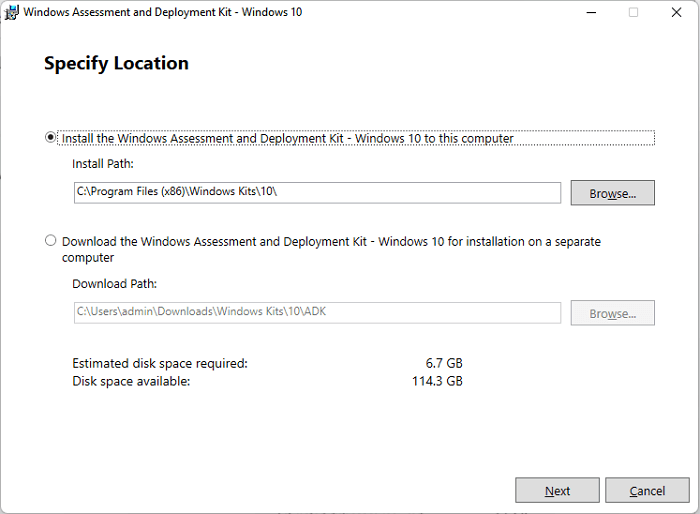
Stap 3. Selecteer de User State Migration Tool (USMT) en klik op de knop "Installeren".
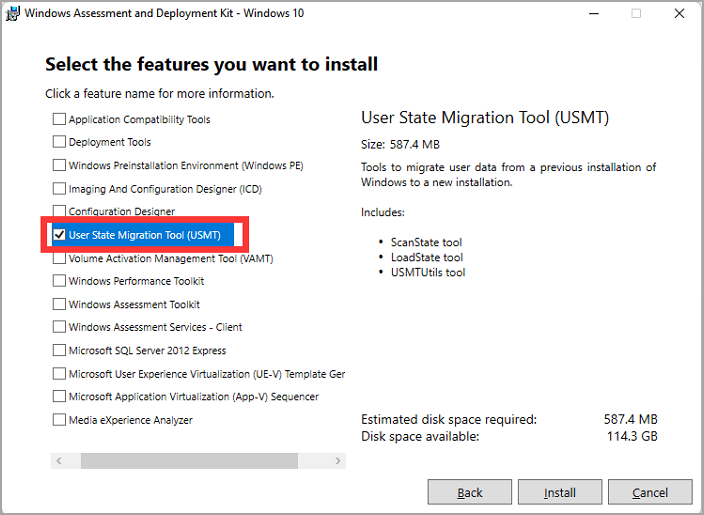
Stap 4. Nadat de installatie is voltooid, volgt u het pad om de USMT-bestanden te vinden: C:\Program Files (x86)\Windows Kits\10\Assessment and Deployment Kit\User State Migration Tool
U kunt hier twee .exe-opdrachtregelprogramma's zien - loadstate.exe en scanstate.exe. Voor beide programma's moet het migratieproces worden voltooid.
Zin 2 - Voer scanstate.exe loadstate.exe uit en migreer gebruikersgegevens
Stap 1. Typ de opdracht en druk op Enter om accounts en gebruikersinstellingen te migreren:
scanstate \\fs1\migr\userdata /i:miguser.xml /i:migapp.xml /o
Stap 2. Typ de opdracht en druk op Enter op de doelcomputer om alle gegevens te laden die op de broncomputer zijn opgeslagen.
loadstate \fs1\migr\userdata /i:miguser.xml /i:migapp.xml
Zoals u kunt zien, vereist de USMT een opdrachtregel met twee .exe-bestanden. Ook de beperking is hierboven vermeld. Als u niet bekend bent met opdrachtregels en problemen ondervindt, heeft u een betere manier nodig. Zijn er andere alternatieven voor het migreren van gebruikersprofielen naar een nieuw domein? Krijg twee betere praktijken op het volgende deel.
Betere manier om gebruikersprofiel naar nieuw domein te migreren (2 hulpprogramma's voor migratie van gebruikersprofielen)
Hoewel er veel tools voor migratie van gebruikersprofielen beschikbaar zijn, is de EaseUS Todo PCTrans Free een van de meest gebruiksvriendelijke en efficiënte beschikbare opties. Met zijn gebruiksvriendelijke interface en stapsgewijze instructies maakt de Windows-tool voor migratie van gebruikersprofielen het gebruikers gemakkelijk om hun gegevens met minimale moeite over te zetten. Daarnaast hebben we een andere wizard voor gebruikersprofielen geleverd: Profwiz.
1. Wizard Migratie gebruikersprofiel - EaseUS Todo PCTrans Gratis
EaseUS Todo PCTrans is een krachtige en gebruiksvriendelijke applicatie waarmee u gegevens van de ene computer naar de andere kunt overbrengen. Met dit programma kunt u snel bestanden, mappen, toepassingen, instellingen en meer van de ene pc naar de andere overbrengen. Het programma biedt een verscheidenheid aan functies om het overdrachtsproces zo eenvoudig mogelijk te maken.
Download de Windows-hulpprogramma voor het migreren van profielen:
Alle gebruikersprofielen en instellingen migreren:
Stap 1. Installeer en start EaseUS Todo PCTrans op beide apparaten. Selecteer op de bron-pc "PC naar pc" om door te gaan.

Stap 2. Selecteer de overdrachtsrichting - als een oude pc of een nieuwe pc.
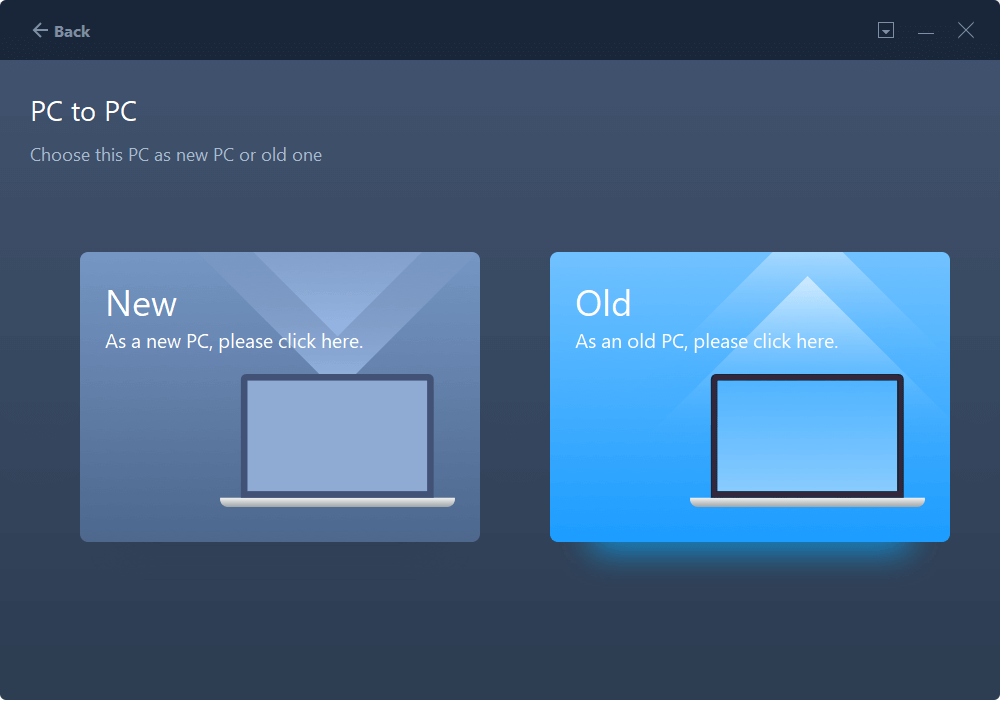
Zorg ervoor dat de twee pc's zich op hetzelfde LAN bevinden. Maak verbinding met de doel-pc via het IP-adres of voeg deze handmatig toe. Voer het login-account en wachtwoord van de doel-pc in en koppel twee pc's door op "Verbinden" te klikken.

Stap 3. Klik op het gedeelte "Accounts" om gebruikersaccounts en instellingen op te geven voor overdracht.

Stap 4. Voer het gebruikersaccount en wachtwoord van de broncomputer in, selecteer de Gebruikersaccountinstellingen, Gebruikersgegevens en andere instellingen die u wilt overdragen.
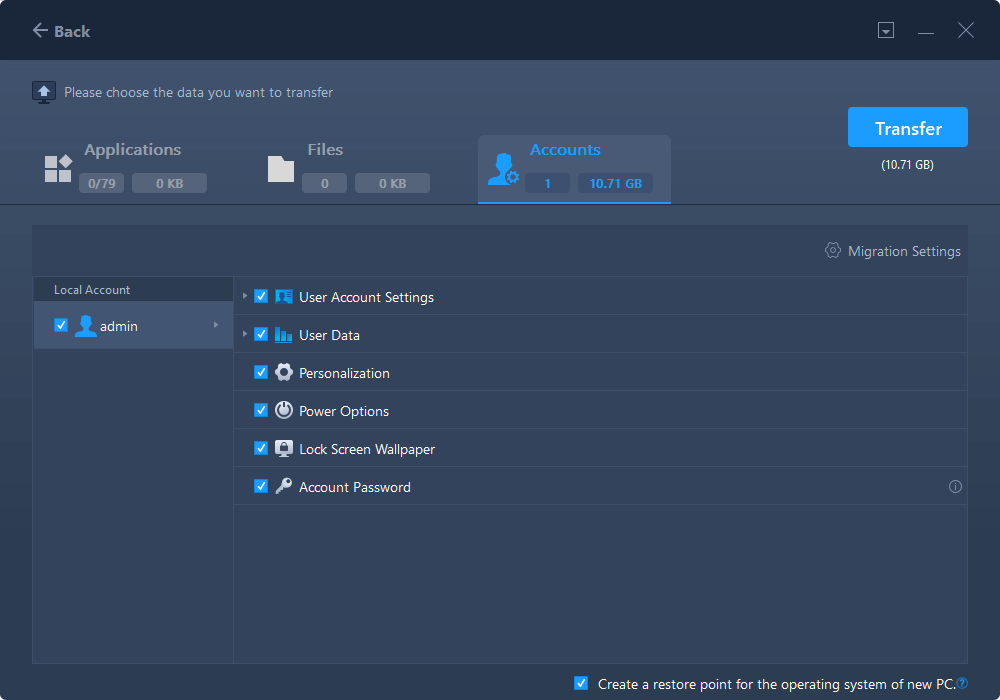
Stap 5. Klik na selectie op "Overdragen" om gebruikersaccounts en instellingen over te zetten.
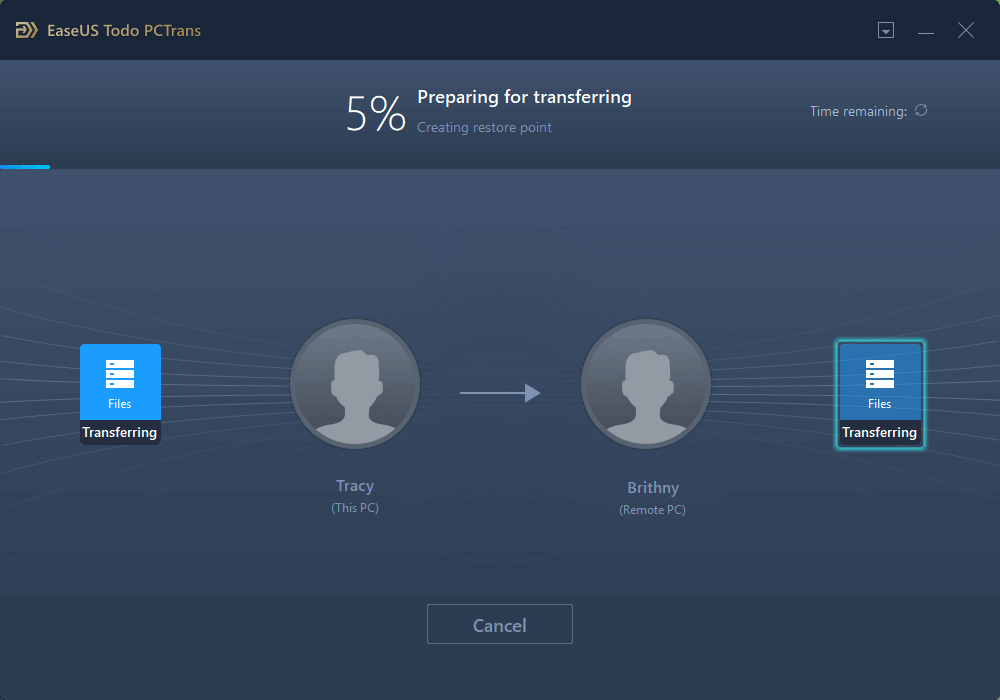
2. Forensit Profwiz
Profwiz is een wizard voor gebruikersprofielen waarmee u uw gebruikersprofiel van de ene computer naar de andere kunt migreren, vooral op Windows 10 en Windows 11. Het is een krachtige en gebruiksvriendelijke tool die u tijd en moeite kan besparen bij het migreren van uw gebruikersprofiel . Profwiz is een uitstekende keuze voor persoonlijke en zakelijke gebruikers die hun gebruikersprofielen moeten migreren. De Pro-editie is voldoende als u alle gebruikersprofielen op een machine wilt verplaatsen. Zie de vergelijking van het programma.
Met Profwiz zet je snel je gebruikersprofiel over naar een nieuwe computer, inclusief je documenten, instellingen en applicaties. Profwiz is een essentiële tool voor iedereen die zijn gebruikersprofiel moet migreren.
Hoe voer ik Profwiz uit?
Stap 1. Start de Profwiz.exe en log in met uw domein. Klik op Volgende.
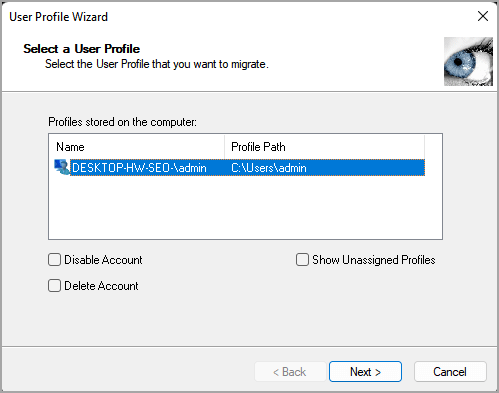
Stap 2. Voer uw domein en accountnaam in. Klik op Volgende.
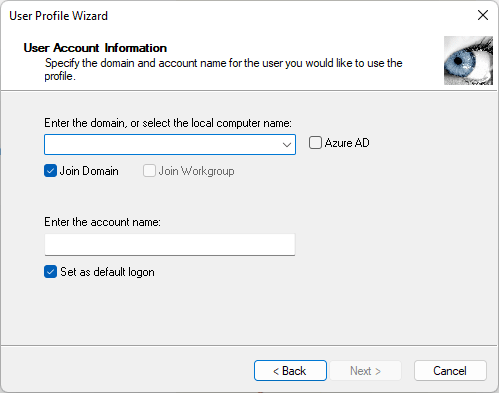
Stap 3. Selecteer het lokale profiel dat u wilt migreren.
Stap 4. Voer de accountnaam en het wachtwoord in en klik op OK.
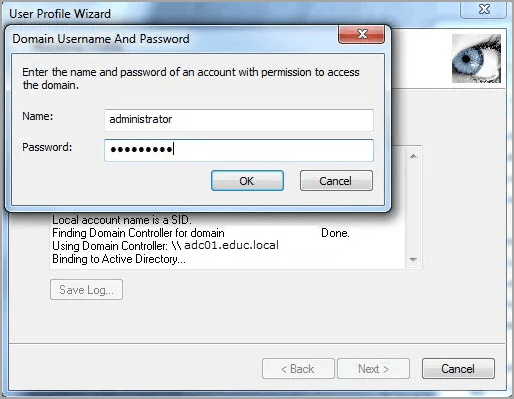
Stap 5. Nu zal dit programma het profiel migreren.
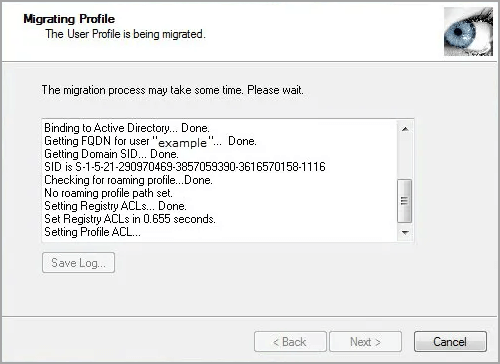
Recensies en onderscheidingen
-
EaseUS Todo PCTrans Free is een nuttige en betrouwbare softwareoplossing die is gemaakt om te dienen bij computermigratieoperaties, of het nu van de ene machine naar de andere is of van een eerdere versie van uw besturingssysteem naar een nieuwer exemplaar.
Lees meer -
EaseUS Todo PCTrans is van de mensen bij EaseUS die ongelooflijke tools maken waarmee u uw back-ups kunt beheren en uw dode harde schijven kunt herstellen. Hoewel het geen officiële tool is, heeft EaseUS de reputatie erg goed te zijn met hun software en code.
Lees meer
-
Het biedt de mogelijkheid om uw volledige gebruikersaccount van uw oude computer te verplaatsen, wat betekent dat alles snel wordt gemigreerd. U behoudt nog steeds uw Windows-installatie (en de relevante stuurprogramma's voor uw nieuwe pc), maar u krijgt ook al uw apps, instellingen, voorkeuren, afbeeldingen, documenten en andere belangrijke gegevens.
Lees meer
Related Articles
-
Ultieme handleidingen voor het verplaatsen van iCloud naar een nieuwe computer [2022]
![author icon]() Tina/2025/06/27
Tina/2025/06/27 -
Bestanden verplaatsen van OneDrive naar Teams
![author icon]() Tina/2025/06/27
Tina/2025/06/27 -
Hoe Windows 11/10-licentie over te zetten naar een andere pc
![author icon]() Tina/2025/06/27
Tina/2025/06/27 -
Programma's verplaatsen van C-schijf naar D-schijf Windows 10
![author icon]() Tina/2025/06/27
Tina/2025/06/27